
Panduan untuk membuka kunci semua kemahiran Winter Rhapsody, editor PHP Strawberry mendedahkan rahsianya! Permainan simulasi plot watak ini berdasarkan cerita bandar kecil dan menggabungkan unsur Jepun. Pemain akan menghadapi pelbagai cabaran penyelesaian teka-teki yang mendalam, dan kemahiran operasi adalah penting. Permainan ini penuh dengan ciri yang menarik dan menyediakan kemahiran yang kaya untuk dimainkan. Buka kunci semua kemahiran untuk pengalaman permainan yang lebih komprehensif!

1. Selepas membuka fail Word, pilih [Sisipkan] - [Petikan] - [Kapsyen] dalam menu Word. (Operasi ini dalam Word 2003, Word 2007 dan versi yang lebih baru secara langsung dalam [Rujukan]).
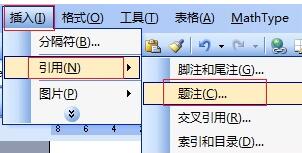
2. Dalam kotak dialog [Kapsyen] yang muncul, klik butang [Automatically Insert Caption] di sudut kiri bawah kotak dialog.
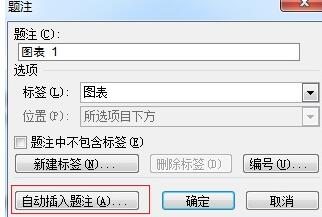
3 Dalam kotak dialog [Automatically Insert Caption], buka item MathType dan keluarkan tanda semak sebelumnya Selepas mengalih keluar tanda semak, menu fungsi di bawah akan menjadi kelabu dan tidak tersedia. 】Itu sahaja.
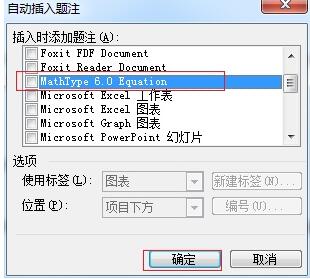
Petua: Proses operasi ini selesai dalam halaman Word, bukan dalam MathType, dan masalah ini berlaku bukan kerana masalah dengan perisian MathType, tetapi kerana ia ditetapkan dalam kapsyen Word, jadi Hanya perlu membatalkan tetapan ini.
Atas ialah kandungan terperinci Kaedah tutorial untuk menyembunyikan Persamaan selepas formula MathType. Untuk maklumat lanjut, sila ikut artikel berkaitan lain di laman web China PHP!
 Skrin komputer tidak menunjukkan isyarat
Skrin komputer tidak menunjukkan isyarat
 apa itu sistem oa
apa itu sistem oa
 svg ke jpg
svg ke jpg
 Perbezaan antara counta dan count
Perbezaan antara counta dan count
 Bagaimana untuk menyelesaikan masalah semasa menghuraikan pakej
Bagaimana untuk menyelesaikan masalah semasa menghuraikan pakej
 Cara menyediakan Douyin untuk menghalang semua orang daripada melihat hasil kerja
Cara menyediakan Douyin untuk menghalang semua orang daripada melihat hasil kerja
 Bagaimana untuk memadam sepenuhnya mongodb jika pemasangan gagal
Bagaimana untuk memadam sepenuhnya mongodb jika pemasangan gagal
 Pengepala pepenjuru Excel terbahagi kepada dua
Pengepala pepenjuru Excel terbahagi kepada dua




